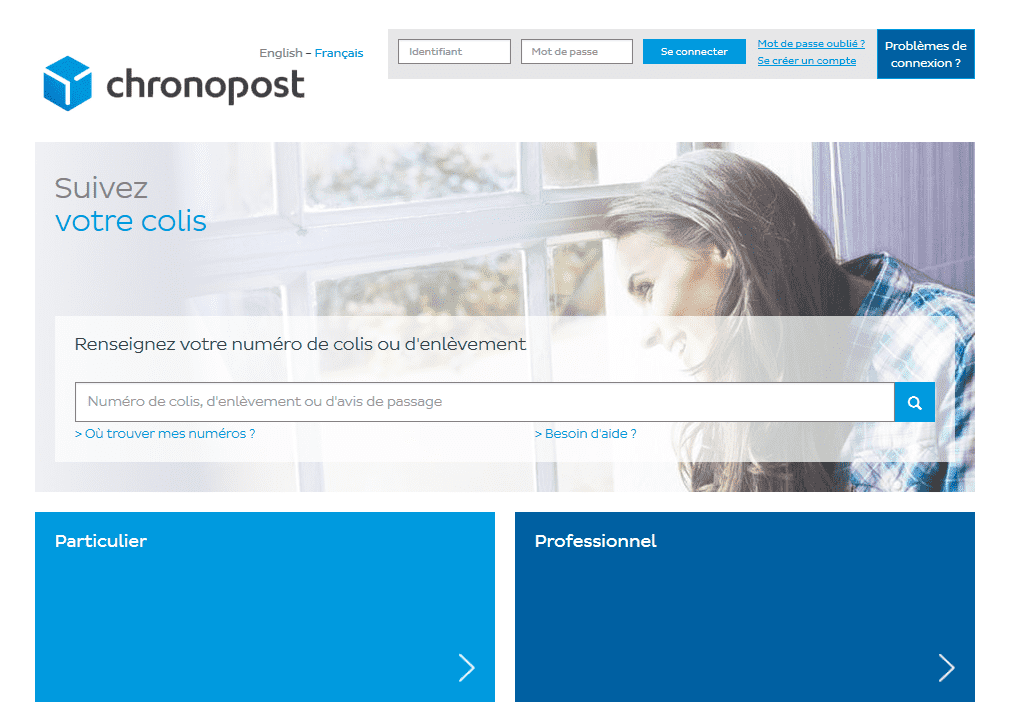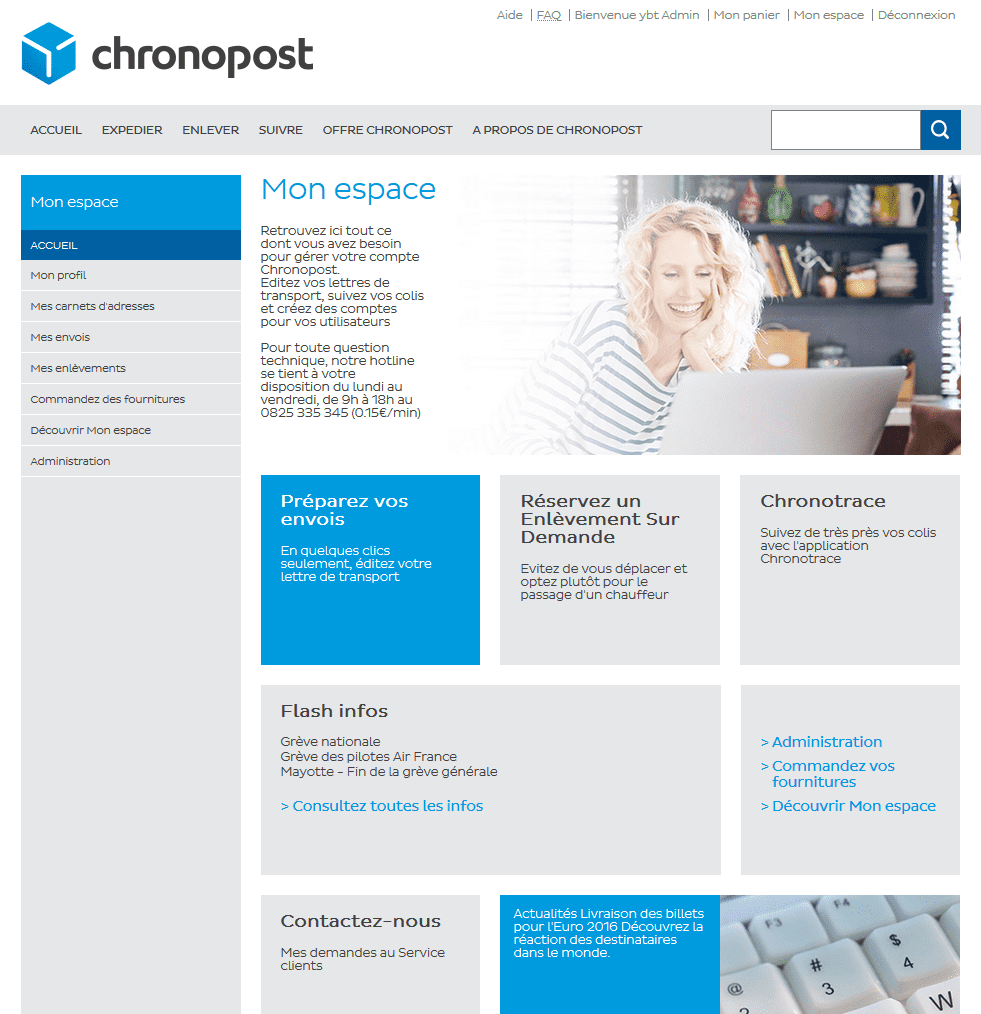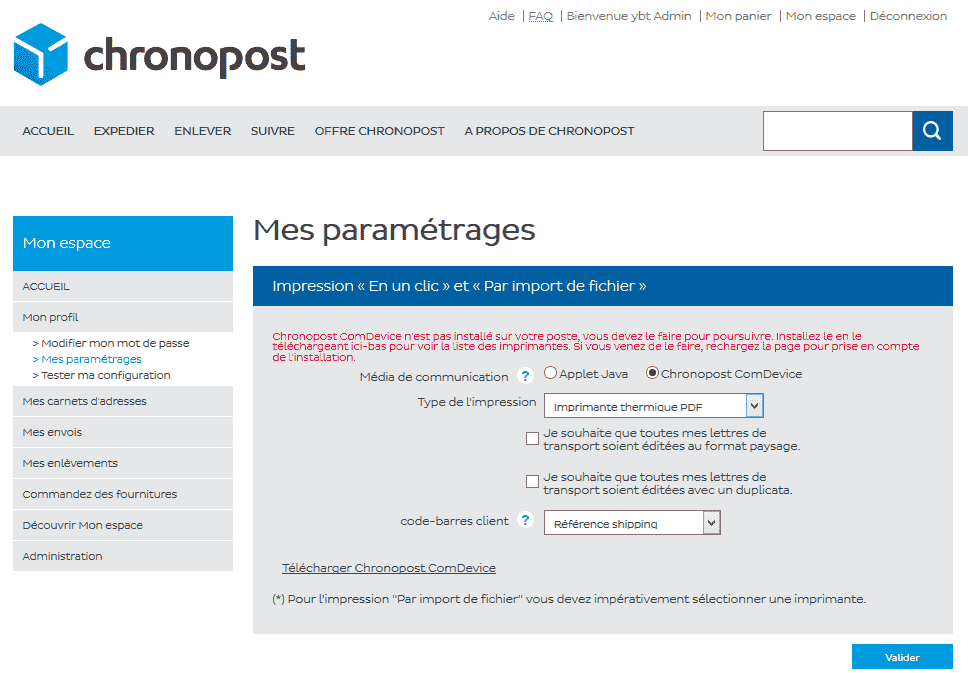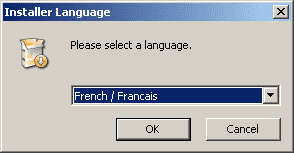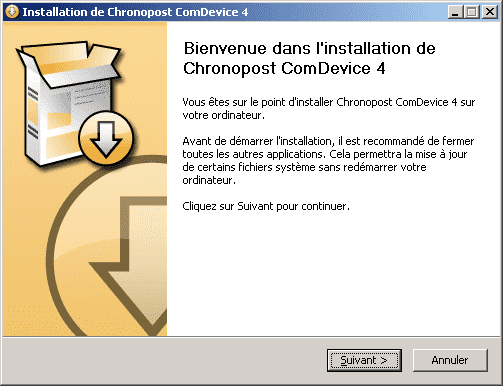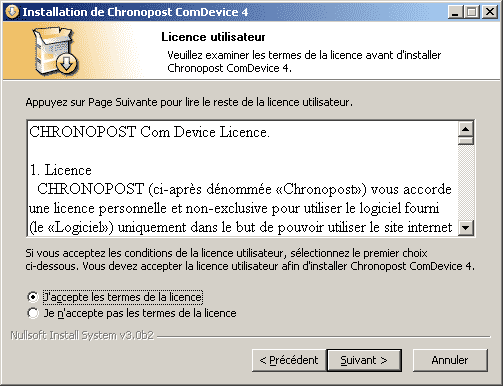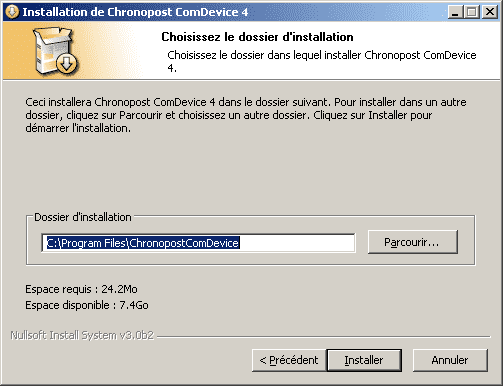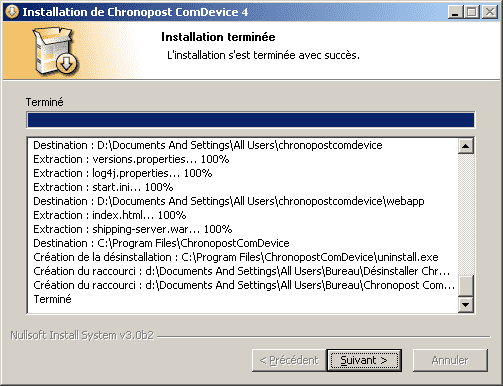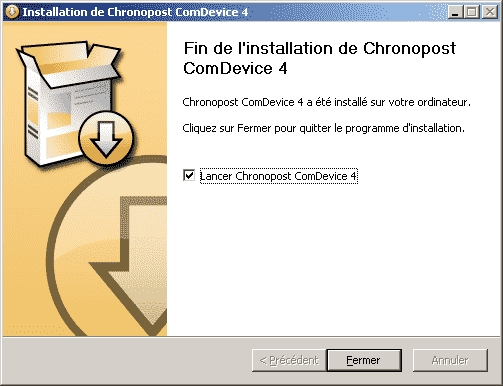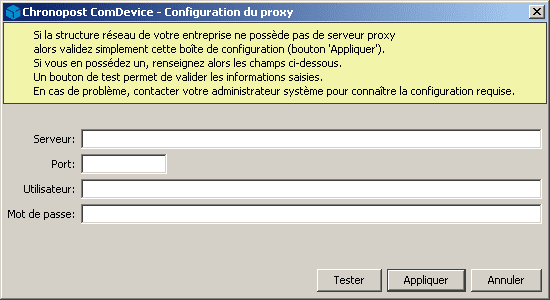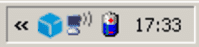Procédure d'installation
Chronopost ComDevice
A partir de fin octobre 2016, Chronopost ne va plus supporter les applets Java.

La Hotline Technique
Ouverte de 9h à 18h du lundi au vendredi au 0 825 335 345 (0,15€/mn)
Les applets java sont des routines logicielles qui s'exécutent dans un navigateur Web et qui permettent d'afficher des pages Internet et de réaliser des tâches à partir de ces pages.
Certains navigateurs, comme Chrome ne supportent déjà plus ces applets Java.
A compter de fin 2016, Firefox a également annoncé ne plus les supporter.
Chronopost a développé un logiciel pour pallier à cette problématique : Chronopost ComDevice.
Les clients qui utilisaient jusqu’alors le navigateur Chrome l’ont déjà installé.
Les clients sous Firefox vont devoir également l’installer.
Les prérequis pour l’installation
Certains clients sous contrat doivent installer Chronopost ComDevice, et plus particulièrement :
- Les clients qui utilisent le mode d'expédition "En un clic" et qui impriment leurs lettres de transport sur une imprimante thermique,
- Les clients qui utilisent le mode d'expédition "Par import de fichier" (quel que soit le mode d’impression).
Les prérequis pour l’installation de Chronopost ComDevice :
- Le client doit être administrateur de son poste,
- Le client doit, au préalable, avoir installé une version 1.7 ou ultérieure de Java (JVM),
- Navigateurs compatibles : Internet Explorer à partir d'IE 7, Firefox et Chrome.
Les clients sous Windows pourront installer très facilement Chronopost ComDevice, en quelques clics seulement.
Les clients sous Mac sont également en mesure de le faire.
Installation
L’installation du logiciel est très simple. Tout est indiqué.
Rendez-vous sur www.chronopost.fr puis, depuis Mon espace, rubrique Mon profil puis Mes paramétrages. En cliquant sur le lien “Télécharger Chronopost ComDevice”, un écran apparaît. Il vous suffit de valider les étapes au fur et à mesure. L’installation ne vous prendra que quelques minutes.
Si besoin, vous trouverez dans les pages suivantes, l’ensemble du parcours à suivre, écran après écran.
Connectez-vous au site www.chronopost.fr
- Authentifiez-vous puis rendez-vous dans Mon espace,
- Depuis le menu de gauche, cliquez sur Mon profil puis sur Mes paramétrages.
- Depuis cette page, vous devez ensuite cliquer sur le lien “Télécharger Chronopost ComDevice”.
- En cliquant sur le lien, le fichier “Chronopost_ComDevice.exe” s'exécute :
- Vous devez sélectionner une langue pour l’installation du logiciel puis cliquez ensuite sur OK.
- L’écran suivant apparaît, cliquez sur Suivant :
- Vous devez ensuite cocher “J’accepte les termes de la licence” puis cliquer sur Suivant :
- Choisissez ensuite le dossier où vous souhaitez que le logiciel soit installé. Par défaut, il vous sera conseillé de l’installer sur C:\Program Files puis cliquez sur Installer :
- L’installation est en cours. Quand elle sera terminée, cliquez sur Suivant :
- Pour finir, cliquez sur Fermer.
- A la suite de l'installation une fenêtre de configuration du proxy s'affichera :
Si votre entreprise possède et utilise un serveur proxy les champs se rempliront automatiquement. Vous pouvez également le configurer dans cette fenêtre.
Si elle n’en utilise pas, cliquez directement sur Appliquer.
- L'application se met à jour le cas échéant :
Dès lors que vous constaterez l’icône Chronopost dans votre barre des tâches, en bas à droite, cela signifiera que votre installation est bien terminée et que l'application est prête à être utilisée par notre site.
Pour toute question concernant cette installation, notre hotline technique Chronopost se tient à votre entière disposition au 0 825 335 345 (0,15 €/mn) de 9h à 18h du lundi au vendredi.